동영상에서 자막을 추출하는 최고의 무료 자막 추출기 10가지
자막은 전 세계 시청자 참여도를 높이기 위한 모든 비디오의 필수 요소입니다. 또한, 자막은 동영상의 온라인 가시성을 향상시킵니다. 다국어 시청자를 대상으로 한다면 자막을 추출하여 여러 언어로 변환하는 것이 매우 효과적일 수 있습니다. 이 작업을 수행하려면 특수 자막 추출 도구가 필요합니다. 이 기사에서는 사용할 수 있는 최고의 무료 자막 추출 도구를 소개합니다.
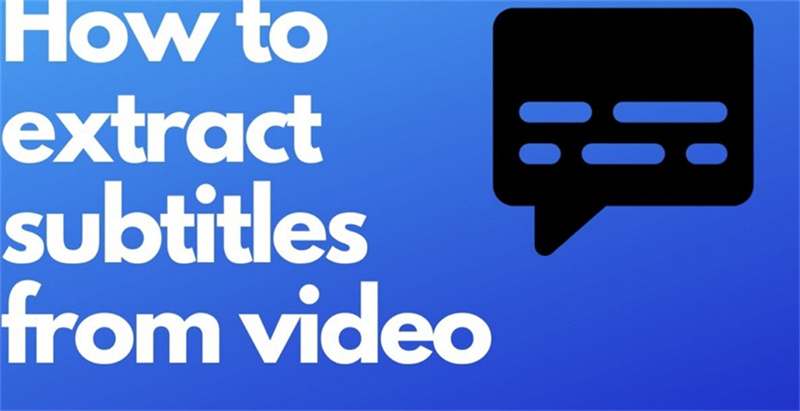
파트 1. 최상의 자막 추출기로 동영상에서 자막을 추출하는 방법
최고의 자막 추출기에 관해서는 HitPaw Edimakor가 신뢰할 수 있는 소프트웨어입니다. 주로 AI 기반 동영상 편집기이지만 자막 추출 기능이 우수하며 원활하게 작동합니다. 이 소프트웨어는 온라인 동영상을 다운로드한 다음 자막을 추출하는 것을 용이하게 합니다. 전체 과정은 사용자 친화적이며 몇 가지 간단한 단계만 거치면 됩니다.
이 소프트웨어는 자막을 추출하는 것 외에도 AI 기반 음성-텍스트, 오디오 시각화, 영상 분할, 텍스트 추가, 속도 램핑 등과 같은 다양한 기능을 지원합니다. 이 소프트웨어는 최신 버전의 윈도우 및 맥과 모두 호환됩니다.
HitPaw Edimakor를 사용하여 동영상에서 자막을 추출하는 방법에 대한 단계아래 단계를 진행하기 전에, 자막을 추출하고자 하는 온라인 동영상의 URL을 복사합니다.
-
1 단계. 소프트웨어를 열고 온라인 영상 다운로드하기
시스템에서 HitPaw Edimakor 소프트웨어를 실행합니다. '미디어' 탭 아래에서 '다운로드' 버튼을 클릭하고 제공된 공간에 복사한 동영상 URL을 붙여넣습니다. 그런 다음 '다운로드' 버튼을 클릭합니다."
참고:로컬 동영상 파일을 추가하려면 '가져오기' 버튼을 클릭하여 파일을 찾아 추가합니다.
-
2 단계. 다운로드한 동영상을 타임라인에 추가하기
소프트웨어는 동영상을 분석하고 다운로드하기 시작합니다. 동영상이 다운로드되어 도구에 추가되면 하단의 타임라인으로 드래그 앤 드롭합니다.
-
3 단계. 자막 추출하기
추가된 동영상을 클릭합니다. 오른쪽 패널의 오디오 탭에서 '음성을 텍스트로 변환' 옵션을 클릭합니다. 소프트웨어가 자막을 인식하기 시작합니다. 인식된 자막이 타임라인에 나타납니다. 텍스트를 누르면 오른쪽 패널에 자막이 나타납니다.
마지막으로 '저장' 버튼을 클릭합니다. 팝업 창에서 파일 이름과 추출된 자막을 저장할 형식을 선택합니다.
참고:위의 단계는 윈도우 시스템을 기준입니다. 맥에서는 거의 동일한 절차를 따릅니다.
파트 2. Subtitlevideo 온라인 자막 추출기를 사용해 자막을 추출하는 방법
온라인 도구를 사용하면 시스템 소프트웨어를 다운로드하지 않고도 자막을 추출할 수도 있습니다. 이 범주에서 가장 인기 있는 도구 중 하나는 브라우저에서 바로 작동하는 온라인용 Subtitlevideo 입니다. 광범위한 음성 언어가 지원되며 로컬 파일을 찾아 추가하거나 온라인 파일에 링크를 추가할 수 있습니다.
MP4, WebM, AVI, FLV, 3GP 등 다양한 동영상 파일 형식에서 자막을 추출할 수 있습니다. 이 프로그램은 오디오 트랙 전사본을 다운로드하거나 하드 코딩된 자막을 받을 수 있는 옵션을 제공합니다.
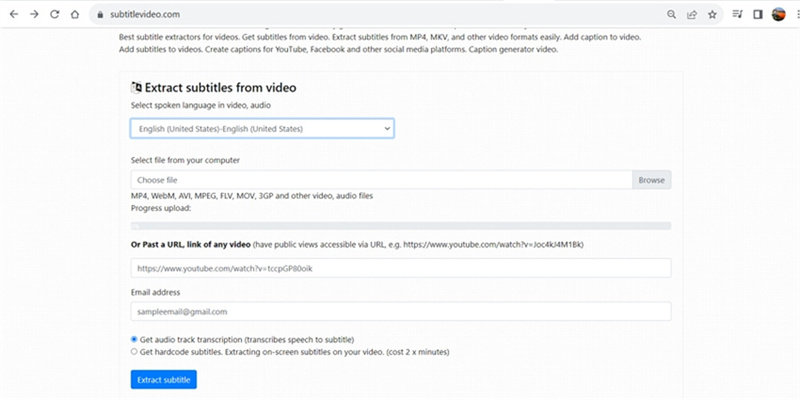
- 1 .시스템 브라우저에서https://www.subtitlevideo.com/를 열고 드롭다운 메뉴에서 비디오의 음성 언어를 선택합니다.
- 2 .찾아보기' 버튼을 클릭하여 로컬 동영상 파일을 추가합니다. 또는 동영상 링크를 추가할 수도 있습니다.
- 3 .이메일 주소를 입력한 다음 오디오 트랙 전사본 또는 하드 코딩된 자막 중에서 선택합니다.
- 4 . Finally, click on the 'Extract Subtitle' button to start the process.
파트 3. 사용해 볼 수 있는 다른 8가지 동영상 자막 추출기
이 부분에서는 동영상에서 자막을 추출하는 데 사용할 수 있는 몇 가지 다른 인기 있는 도구에 대해 논의합니다.
1 .HitPaw 동영상 변환기
빠른 자막 추출을 위해 사용할 수 있는 또 다른 HitPaw 도구는 HitPaw 동영상 변환기입니다. 이것은 주로 윈도우 및 맥 기반의 동영상 변환 도구로 음성을 텍스트로 변환하는 기능을 포함한 다양한 추가 기능을 지원합니다. 음성을 텍스트로 변환하는 기능을 사용하면 동영상을 자막이나 일반 텍스트로 쉽게 변환할 수 있습니다. 단계는 간단하고 빠릅니다: 영상을 추가한 다음 원하는 형식으로 자막을 추출하면 됩니다.

2 .VLC
최고의 동영상 시청 및 편집 도구와 관련하여 이야기할 때, VLC는 필수입니다. 이 도구는 무료이자 오픈 소스이며, 다양한 파일을 처리할 수 있는 크로스 플랫폼 미디어 플레이어로, 자막 추출을 포함한 추가 기능도 제공합니다. VLC는 보기 메뉴에서 볼 수 있는 VLsub 기능을 사용하여 자막을 추출하여 자막을 검색하고 다운로드할 수 있습니다. 광고, 스파이웨어 또는 사용자 추적이 없기 때문에 VLC는 안전하고 신뢰할 수 있는 도구입니다.
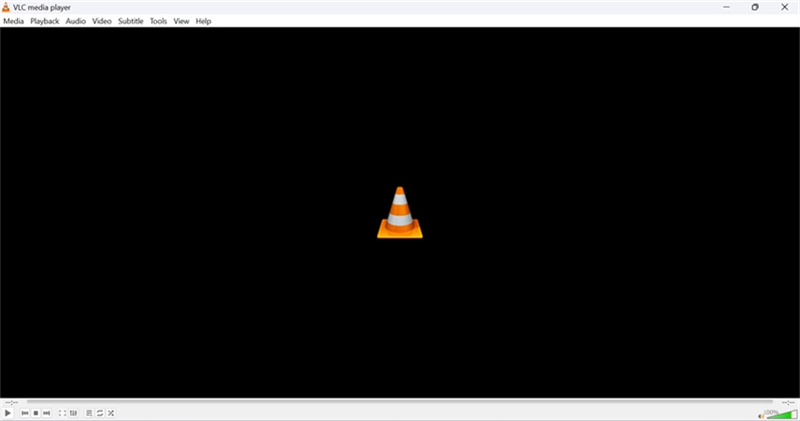
3 .Jubler
Jubler는 자유로운 GNU 공동 라이선스로 출시된 오픈 소스 도구입니다. 이 도구는 텍스트 기반 자막 편집을 용이하게 하며 새로운 자막 추가, 형식 변환, 동영상에서 자막 추출, 기존 자막 수정 및 정제 등의 여러 다른 작업을 수행할 수 있습니다. 인기 있는 모든 자막 형식을 지원하며 윈도우, 리눅스, macOS 시스템에서 테스트를 거쳤습니다. 또한 Jubler는 분할, 합류, 시간 이동 등의 기능을 지원합니다.
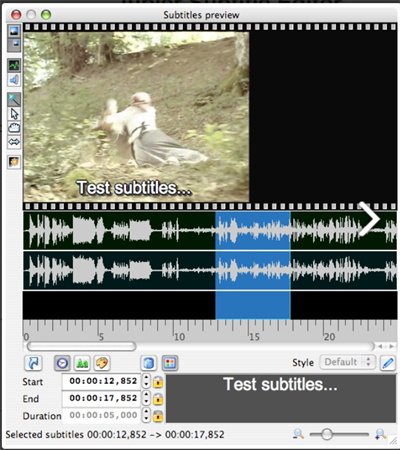
4 .다운섭
SRT, VTT, TXT 등 다양한 형식의 자막을 쉽게 다운로드할 수 있는 또 다른 무료 온라인 도구입니다. 이 도구를 통해 사용자는 유튜브, Viki, VIU, Vive 등과 같은 플랫폼의 동영상에서 자막을 다운로드할 수 있습니다. 사용자는 도구를 사용하여 자막 형식과 언어를 선택할 수도 있습니다. 자막을 다운로드하는 과정은 간단하고 빠릅니다: 동영상 URL을 입력하고 자막을 다운로드를 선택합니다.
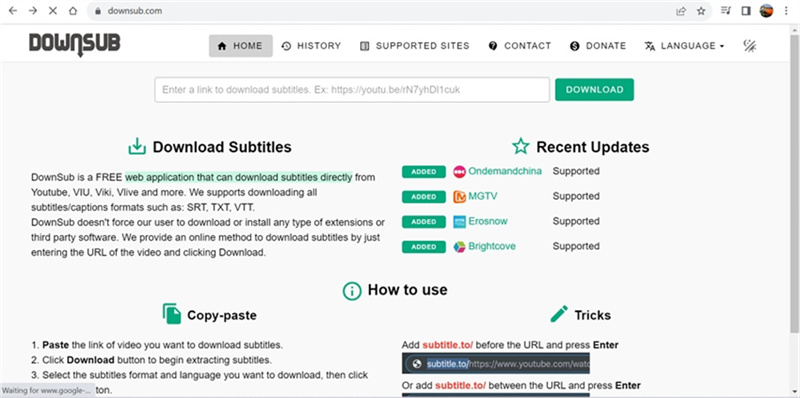
5 .Easysub
이것은 유튜브, VLive, VIU 등 기타 사이트에서 자막을 다운로드할 수 있는 또 다른 무료 사용 앱입니다. SRT, VTT, TXT 등의 형식으로 자막을 다운로드할 수 있는 이 도구를 사용하려면 간단한 무료 등록이 필요합니다. 동영상 URL을 앱에 붙여넣고 자막을 다운로드하도록 선택하면 완료됩니다.
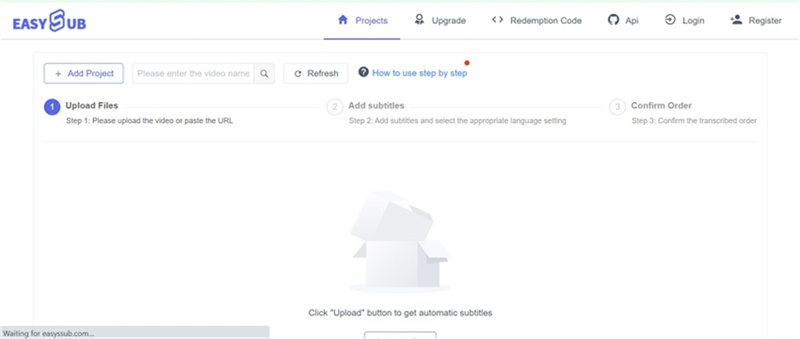
6 .Savesubs
이 도구 또한 유튜브 동영상에 사용할 수 있는 무료 브라우저 기반 자막 추출기 사이트입니다. SRT, VTT, TXT 등 주요 자막 형식을 모두 지원합니다. 자막 다운로드 과정은 간단합니다: 유튜브 동영상 URL을 붙여넣고 앱이 처리될 때까지 기다리면 됩니다.
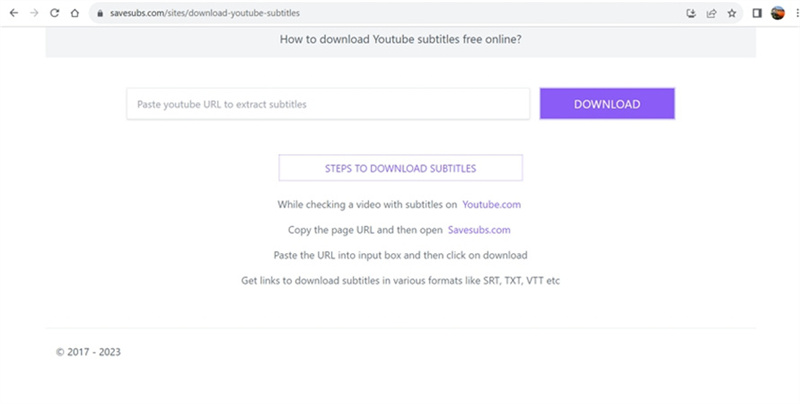
7 .YouSubtitles
이 온라인 도구를 사용하면 소프트웨어 다운로드나 등록 필요 없이 유튜브 동영상에서 자막을 빠르게 다운로드할 수 있습니다. 이 도구는 다양한 형식과 언어로 자막을 다운로드할 수 있도록 지원합니다. 유튜브 URL을 복사하여 앱에 붙이기만 하면 도구가 자막을 다운로드하기 시작합니다.
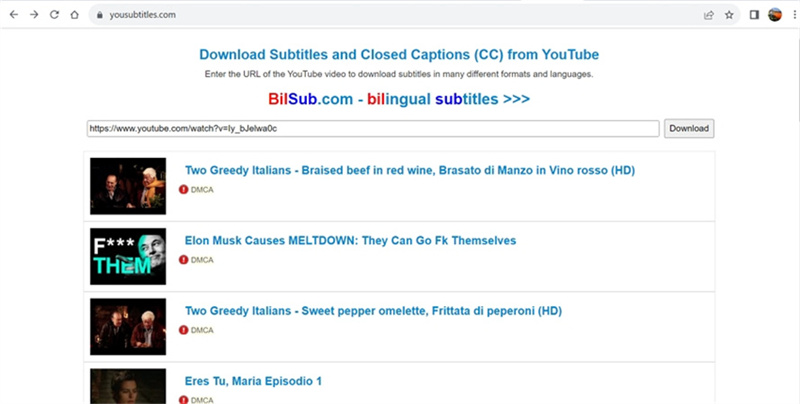
8 .DVDVideoSoft
이 온라인 앱을 사용하여 자막 파일을 텍스트 또는 SRT 형식으로 빠르게 다운로드할 수 있습니다. 이 도구를 사용하면 타임스탬프가 있는 SRT 파일을 추출하도록 유튜브 자막을 설정할 수도 있습니다. 또한 타임스탬프를 사용자 정의하고 언어를 변경하며 자막을 다운로드할 특정 시간 간격을 선택할 수 있습니다. 이 도구는 미리보기 기능도 지원합니다.
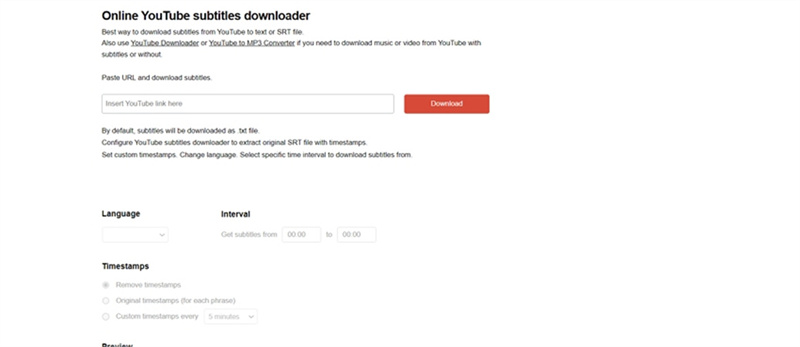
결론
위의 주제에서는 다양한 온라인 및 데스크톱 기반 자막 추출기 도구에 대해 논의했습니다. 각 도구는 필요에 따라 다른 사용자에게 적합할 수 있지만 HitPaw Edimakor는 모두를 위한 다재다능한 선택으로 눈에 띕니다. 윈도우 또는 맥 시스템에 다운로드되면 이 우수한 소프트웨어를 사용하면 로컬 및 온라인 동영상에서 여러 형식으로 빠르고 쉽게 자막을 추출할 수 있습니다. 이 소프트웨어는 몇 가지 다른 동영상 편집 및 AI 기반 기능도 제공합니다.





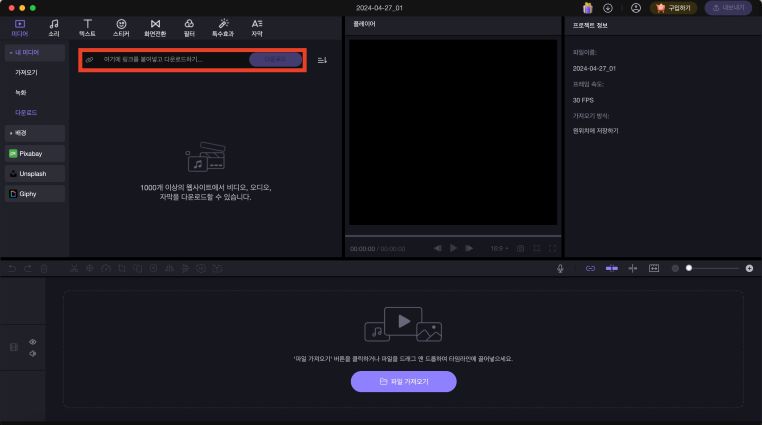
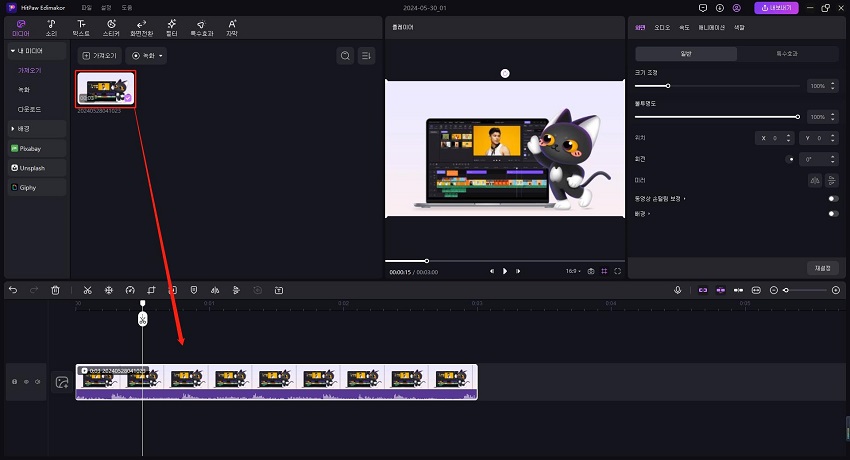
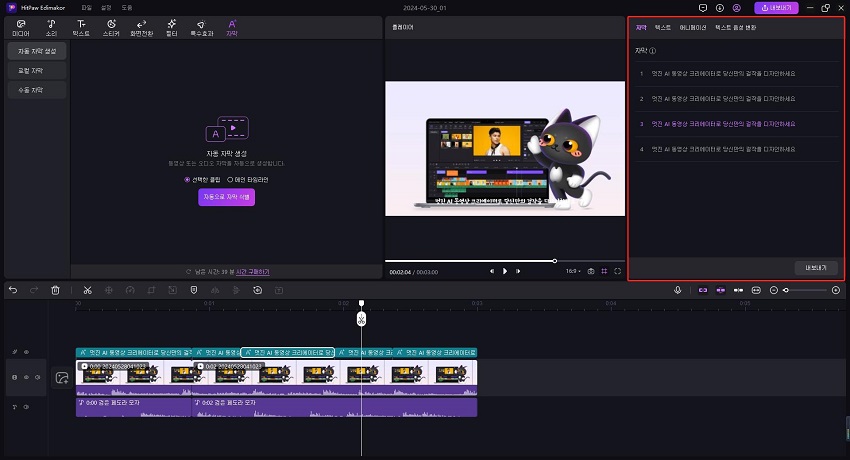
 HitPaw VikPea
HitPaw VikPea HitPaw Watermark Remover
HitPaw Watermark Remover 
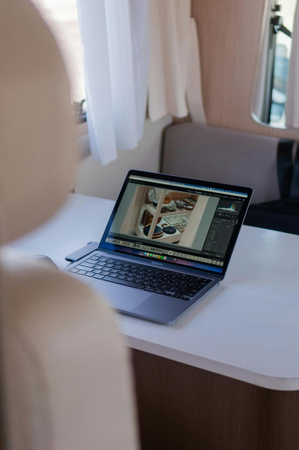
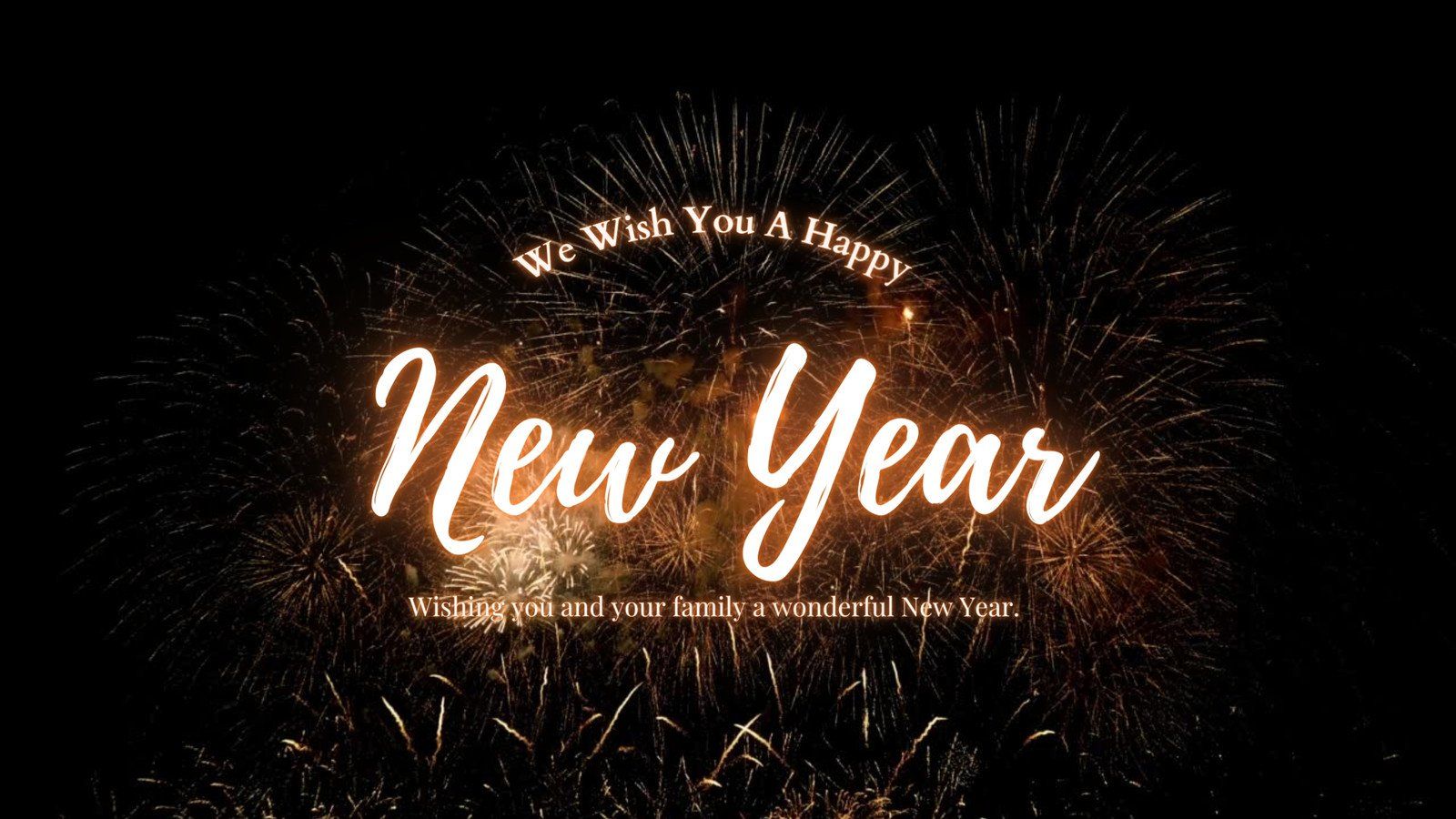

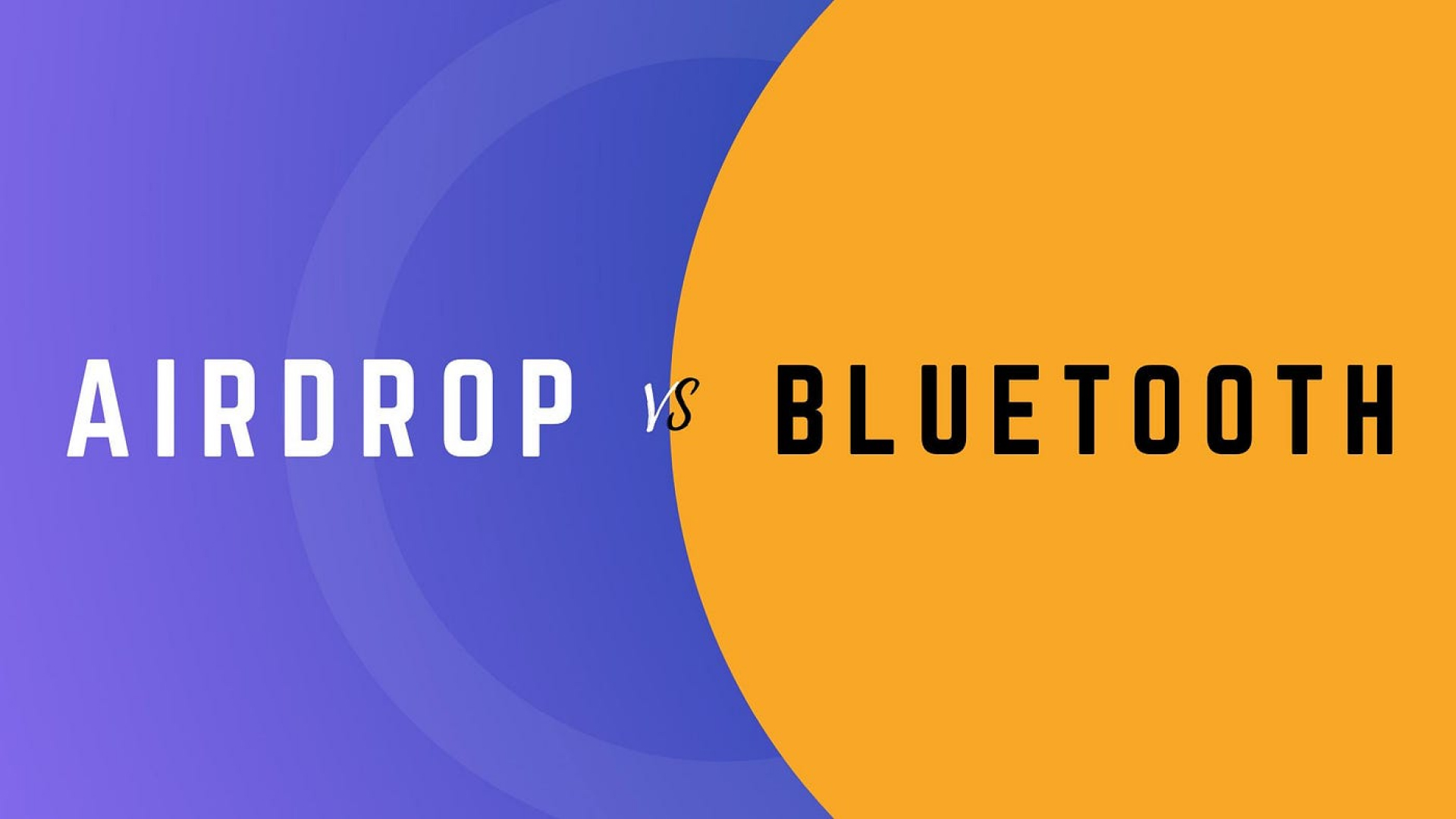
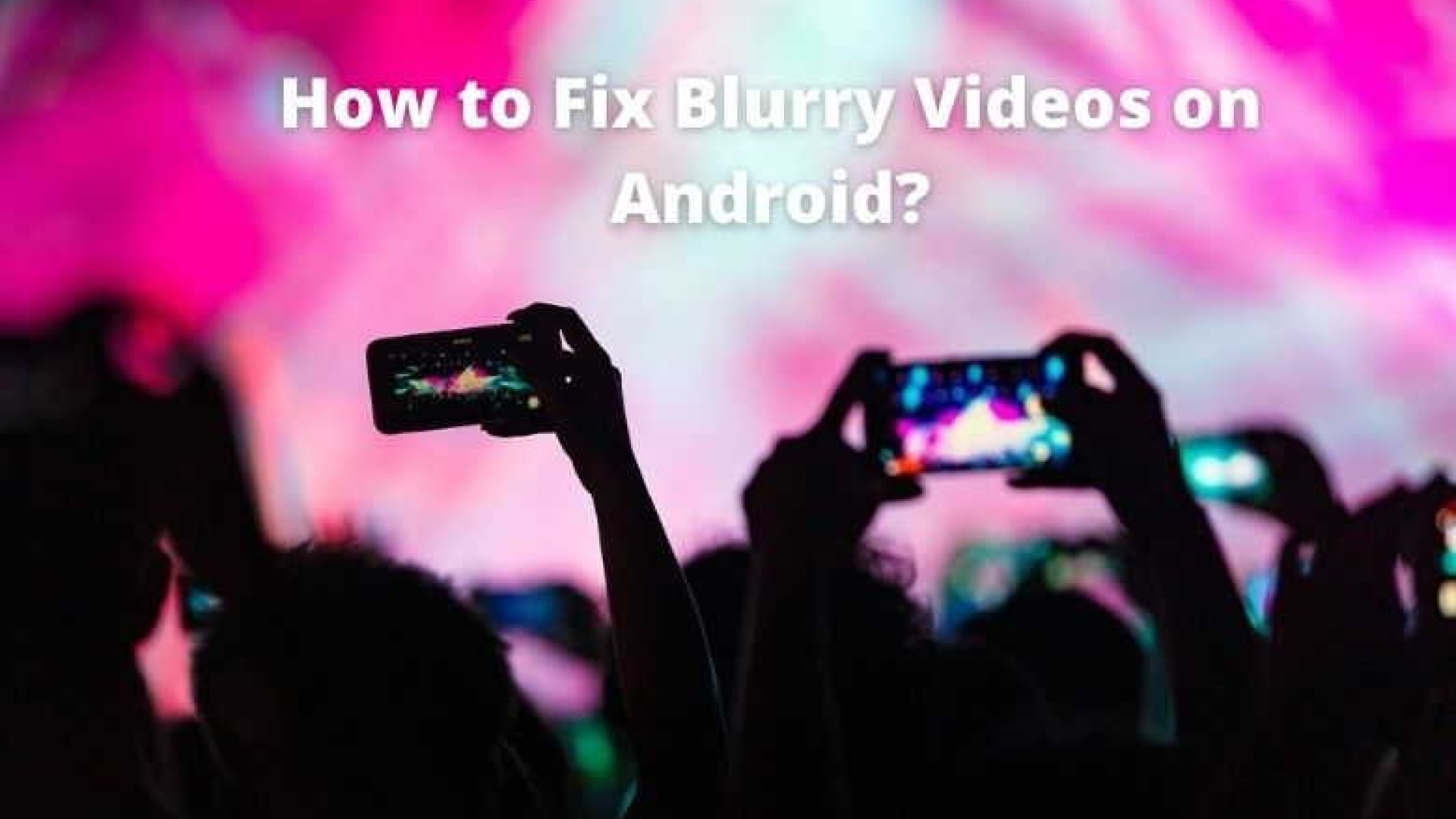

기사 공유하기:
제품 등급 선택:
김희준
편집장
새로운 것들과 최신 지식을 발견할 때마다 항상 감명받습니다. 인생은 무한하지만, 나는 한계를 모릅니다.
모든 기사 보기댓글 남기기
HitPaw 기사에 대한 리뷰 작성하기